MT4のインストール&ダウンロードのやり方を解説していきます。
まずは下記のURLからMXのMT4をダウンロードします。
WindowsPCのMT4のインストールは⇒https://www.xmtrading.com/jp/mt4
MacPCのMT4のインストールは⇒https://www.xmtrading.com/jp/metatrader-mac
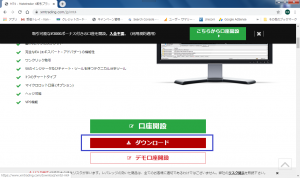
上記の画像にあるとおり青枠で囲まれているダウンロードをクリックします。
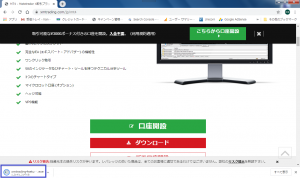
そうするとブラウザの下の方に青枠で囲った奴が現れるのでダウンロードが終わり次第クリックしてください。
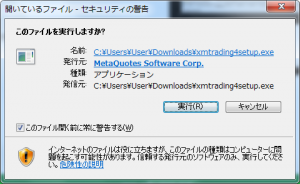
実行をクリック
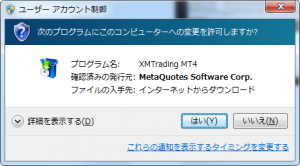
”はい”をクリック
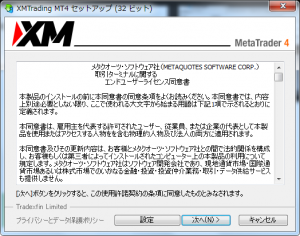
インストールフォルダを変更したければ”設定”をクリックしてインストールフォルダを指定してください。
特にインストールしたいフォルダがなければそのまま次へをクリックしてください。
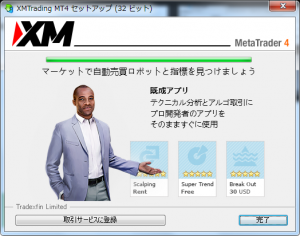
で完了したら完了をクリック。
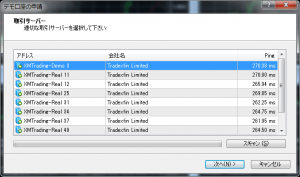
MT4が開きますが何もせずに一旦閉じてください。
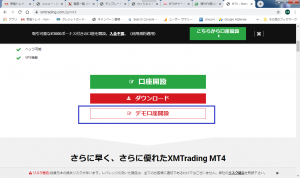
で先程のダウンロード画面に戻りデモ口座開設をクリック(青枠)
WindowsPCのデモ口座開設⇒https://www.xmtrading.com/jp/mt4
MacPCのデモ口座開設⇒https://www.xmtrading.com/jp/metatrader-mac
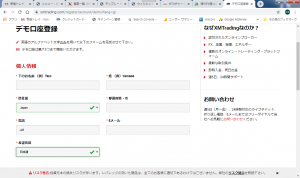
で項目を全てローマ字で入力してください。
- 名前
- 苗字
- 移住国
- 都道府県と市
- 電話番号
- Eメールアドレス
- 希望言語
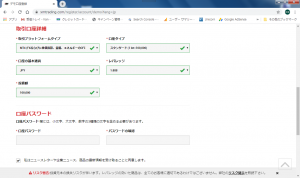
そしてスクロールして取引プラットフォームをMT4にして
口座タイプを選択し
講座の基本通貨をJPYにレバレッジを選択して
投資額を選択します。
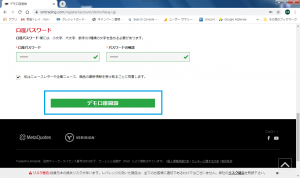
パスワードを設定します。
パスワードは大文字、小文字、数字を全て入れなくてはいけません。
青枠のデモ口座開設をクリック
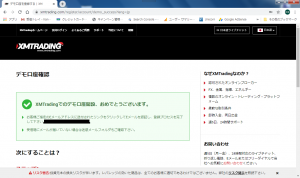
登録したメールアドレスにMXからメールが届いているので確認しましょう。
でメールを開くと下記のようになっております。
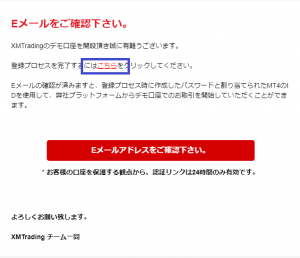
”こちら”をクリック
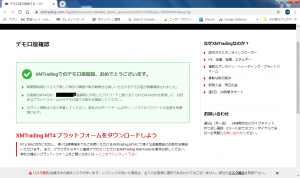
で口座番号が表示されるので控えておきましょう。
この画面は1度きりしか表示されないので必ず口座番号を控えてください。
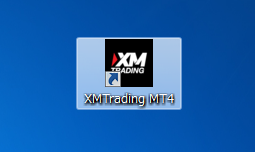
でデスクトップにあるMXTrading MT4をダブルクリックします。
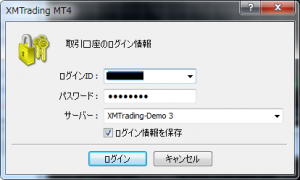
開いたら”ファイル=>取引口座にログイン”で上記の画面が開きます。
そしたらログインIDと設定したパスワードを入力してMT4が使えるようになりました。
